Многофакторная аутентификация (MFA)
Назначение
Многофакторная аутентификация (MFA) — это функция безопасности, которая обеспечивает дополнительный уровень защиты учётных записей в системе Timetta.
Многофакторная аутентификация требует подтверждения личности с помощью одноразового пароля (OTP). Пароль генерируется приложением-аутентификатором, таким как Яндекс Ключ или Google Authenticator.
Примечание
Для активации функции требуется набор прав для роли Администратор с активными правами для гранулы «Управление абонентом».
MFA применяется на уровне абонента и только для пользователей с локальным провайдером аутентификации. Подробнее — Провайдеры аутентификации.
Настройка системы
Чтобы настроить многофакторную аутентификацию, следует:
- Перейти на вкладку Провайдеры аутентификации в настройках системы.
- Открыть карточку локального провайдера.
- Активировать функцию Использовать одноразовый код-пароль:
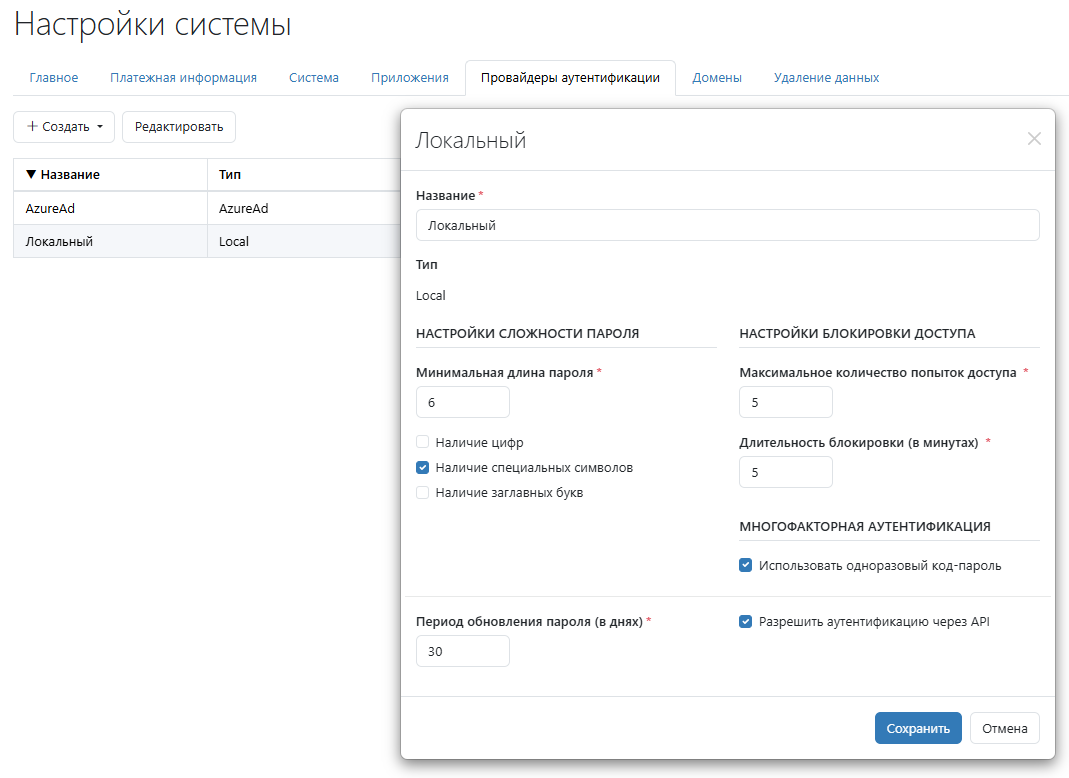
При первом входе после активации функции система предложит пользователю настроить MFA. На этом этапе необходимо связать учётную запись с приложением-аутентификатором, чтобы генерировать одноразовые пароли (OTP). Пользователь:
- выполняет настройку, отсканировав QR-код;
- подтверждает настройку с помощью полученного кода.
После успешной настройки при каждом входе в систему пользователю потребуется вводить одноразовый пароль, сгенерированный аутентификатором.
Авторизация
Чтобы авторизоваться в системе с использованием MFA, нужно:
- Перейти по ссылке: https://auth.timetta.com/password-recovery.
- Ввести рабочую почту в формате
почта@домен компаниии нажать на кнопку Восстановить пароль:
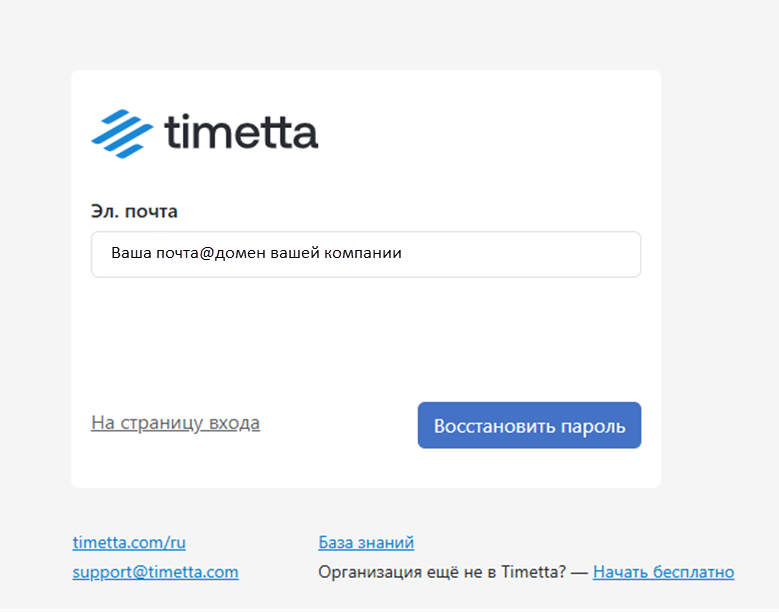
- Открыть письмо, которое будет направлено на указанную почту. Если письмо не пришло, проверить папку «Спам».
- Перейти по ссылке восстановления пароля из письма.
- Придумать и ввести пароль, который отвечает внутренним требованиям системы. Повторить введённый пароль:
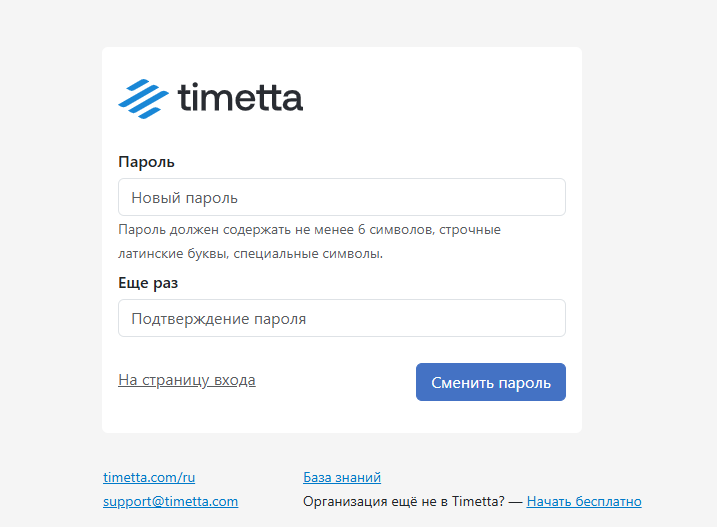
- Перейти на страницу входа по ссылке https://auth.timetta.com/.
- Ввести рабочую почту и нажать на кнопку Продолжить:
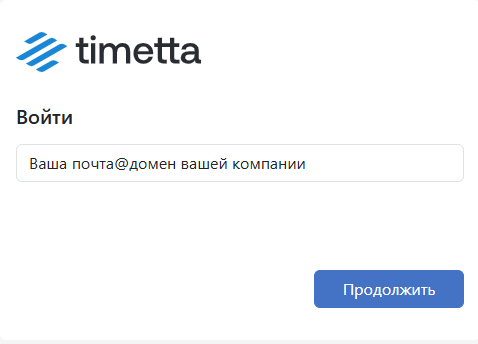
- Далее следовать инструкции на экране:
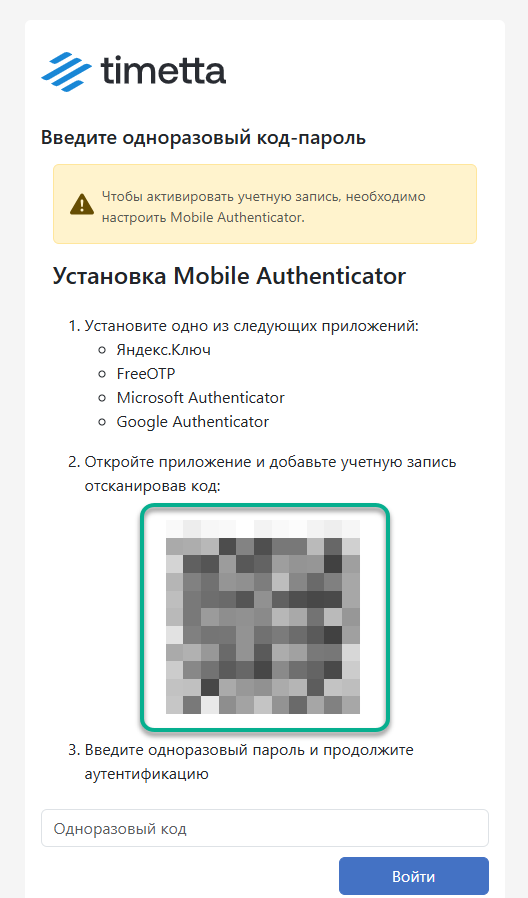
- Нажать на кнопку Войти.
Пример внутреннего требования системы — ограничение по количеству символов, строчным латинским буквам и спецсимволам. Ограничения могут быть другие либо отсутствовать.
Восстановление доступа
Если пользователь утратил доступ к приложению-аутентификатору, администратор может удалить конфигурацию OTP в его профиле:
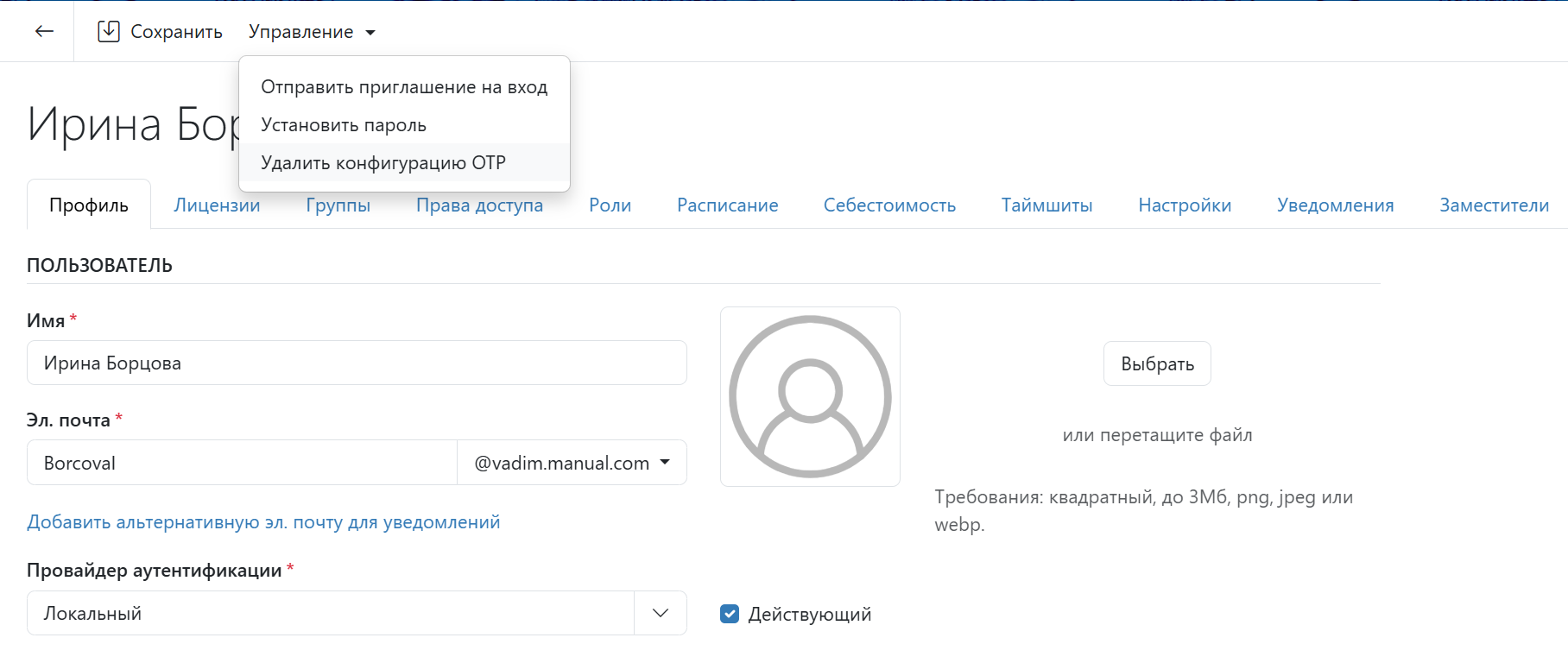
После выполнения действия система позволит повторно выполнить настройку. Для этого нужно добавить новую конфигурацию в приложении для генерации одноразовых кодов.